Amazing Any Blu ray Ripper是一款能够帮助用户转换视频文件格式的转换工具,除了转换功能之外它还可以帮助用户将蓝光光盘刻录成其他格式的视频,这样用户就可以更加方便的在电脑上查看这些视频文件了,相信大家在处理视频的时候经常会需要用到剪切视频的操作,那么通过Amazing Any Blu ray Ripper这款软件也是可以对视频文件进行剪切的,介于有的用户不知道要如何操作这款软件剪切视频文件,小编就来跟大家分享一下具体的操作方法吧,希望能帮到大家。
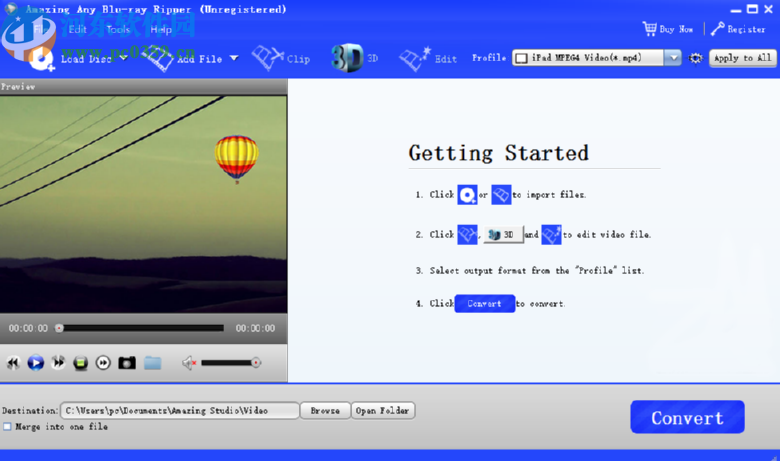
1.首先第一步我们打开软件之后需要点击软件界面中的添加文件选项,如下图中所示。
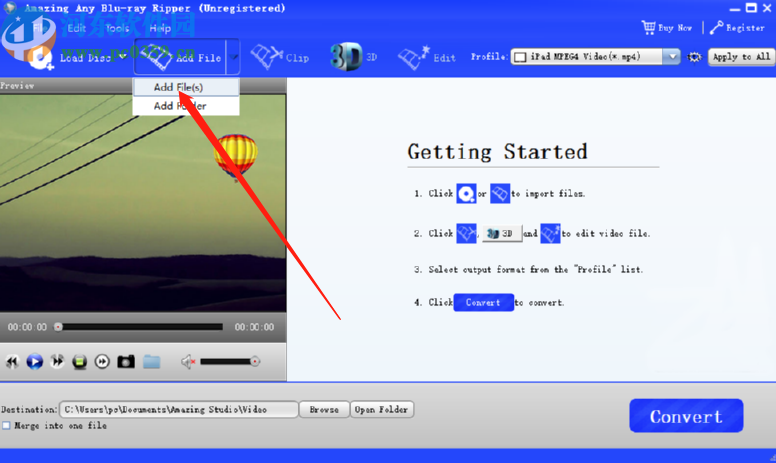
2.点击添加文件之后紧接着会的打开一个浏览文件的界面,我们需要在这个界面中找到想要剪切的文件,选中之后点击打开按钮。
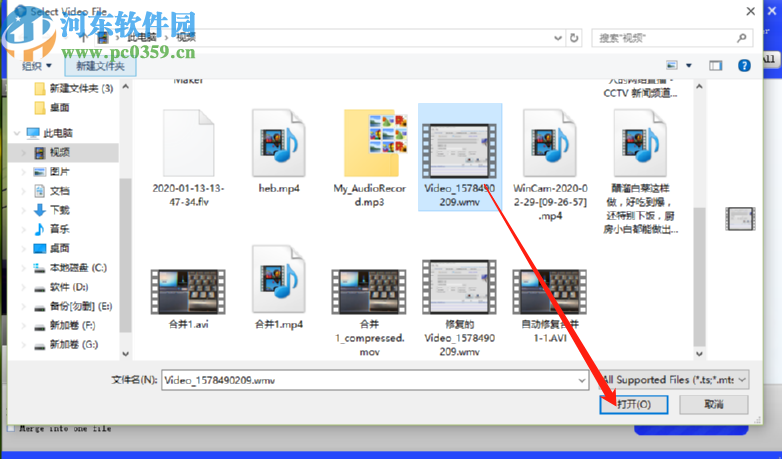
3.点击打开按钮之后就会回到软件的主界面了,此时在界面中就可以看到我们选择的视频文件,然后我们点击上方的Clip这个剪切功能选项。
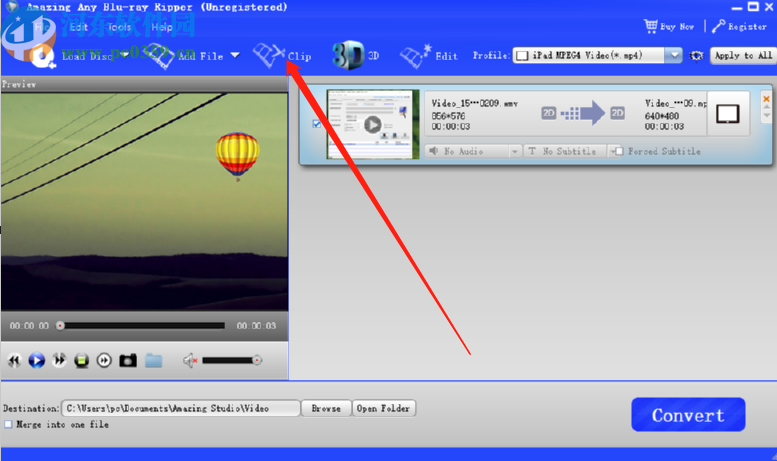
4.点击剪切功能选项之后我们进入到剪切视频的界面,我们移动进度条即可选择想要剪切的开始时间,点击“[”图标即可选择开始时间。
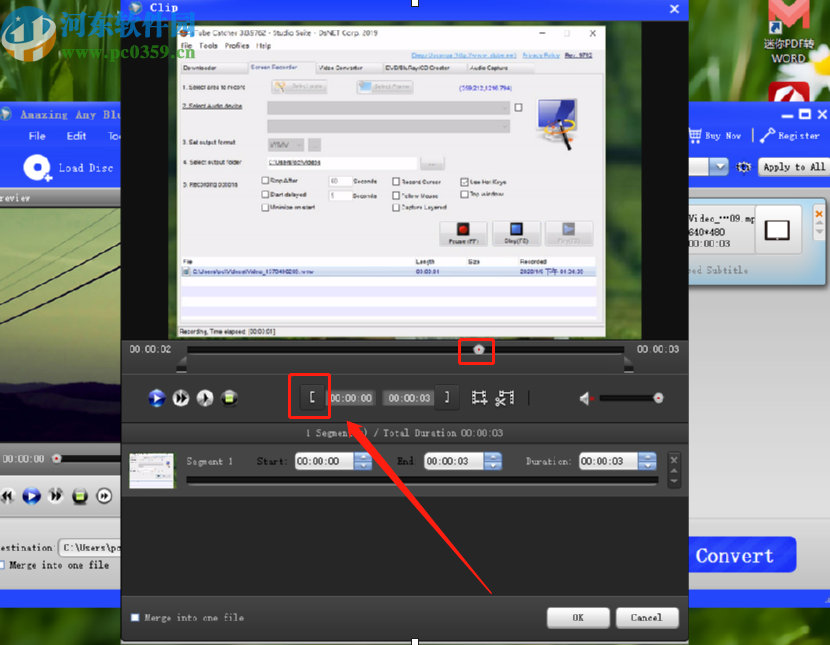
5.我们移动进度条到指定位置,点击“]”图标之后就可以选择结束时间了,然后点击界面中的添加视频片段按钮,如下图中箭头指向的位置所示。
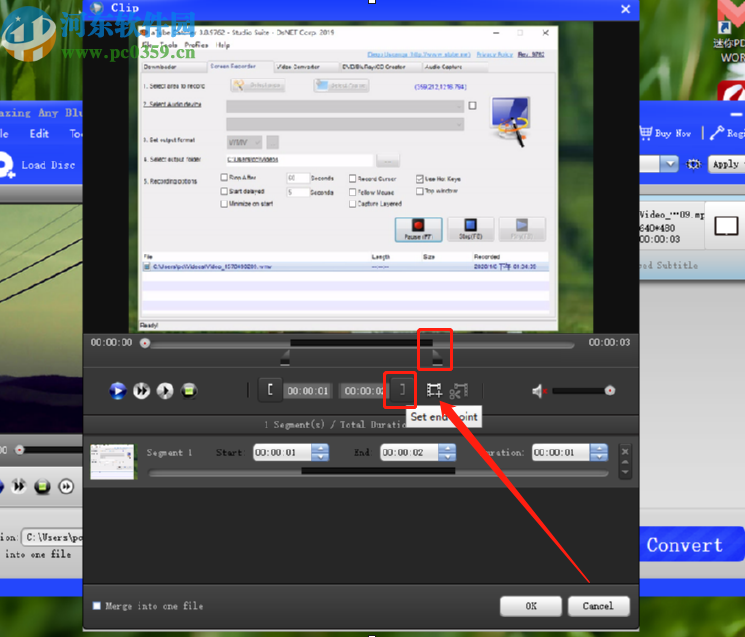
6.点击这个按钮之后我们选择剪切的视频片段就成功添加到剪切列表当中了,然后我们需要点击这个界面下方的OK按钮。
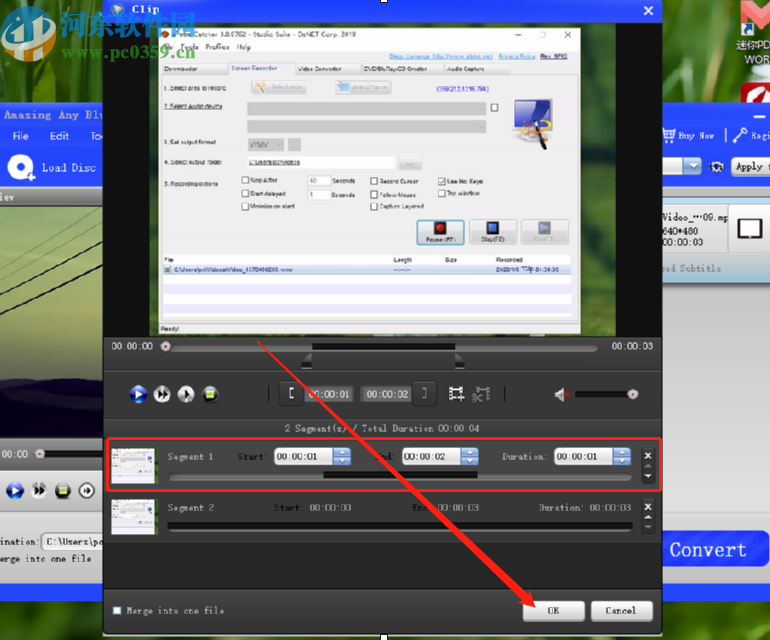
7.最后点击OK按钮会回到软件的主界面中,此时可以看到我们选择剪切的那一个视频片段,然后我们点击界面右下角的Convert转换按钮就可以将剪切的视频文件转换保存下来了。
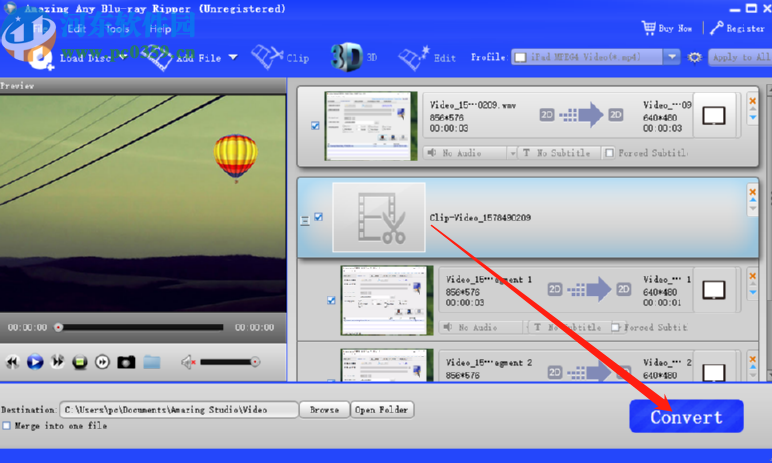
使用上述教程中的操作方法我们就可以通过Amazing Any Blu ray Ripper这款软件来剪切视频文件了,有需要的朋友赶紧试一试小编分享的方法吧,希望这篇方法教程能够帮助到大家。


